Win10系统found.000文件丢失了怎么恢复?
分类:win10教程 2021-08-08
导读: Win10系统found.000文件丢失了怎么恢复?--我们可能会碰到这样的提示,found.000文件丢失损坏的情况,影响了电脑的正常运行。这篇教程主要针对U盘中found.000文件丢失怎么恢复的教程,如果您也遇到了相同的情况,就看看这篇教程能不能帮您解决问题吧。...
我们可能会碰到这样的提示,found.000文件丢失损坏的情况,影响了电脑的正常运行。这篇教程主要针对U盘中found.000文件丢失怎么恢复的教程,如果您也遇到了相同的情况,就看看这篇教程能不能帮您解决问题吧。
具体步骤:
1、首先点击工具-文件夹选项,进入文件夹选项设置;
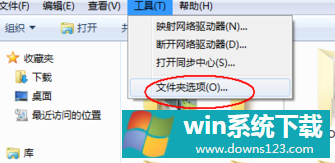
2、在文件夹选项里,选择查看标签卡找到显示系统文件和显示隐藏文件的选项显示所有文件;
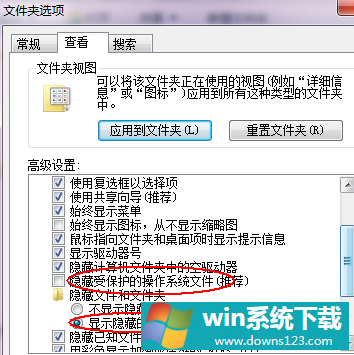
3、然后找到U盘中的found.000文件夹。当然这个是编号的可能是以found.XXX形式出现;
4、这里面可以看到文件的大小。要想恢复里面的文件事先要知道里面大概的文件信息,比如文件格式。
比如这里都是些照片文件的话都是JPG的那么就将其文件后缀修改成jpg
一般那些4kb的文件通常是一个较大文件产生的碎片很难恢复
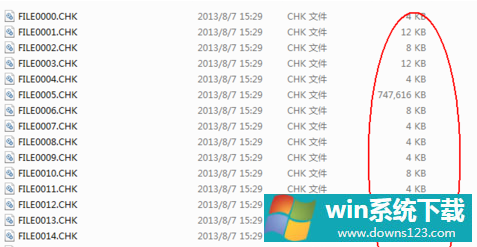
5、将所有文件复制到硬盘上,然后右键选择重命名文件。
将后缀名由chk改成你要恢复的文件格式(可以使用批量改名工具,里面会有很多修改后无用的东西不用管,找到你需要的文件即可)
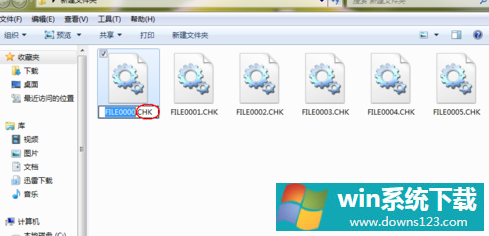
6、然后将恢复后的文件保持到硬盘指定位置就可以了。这种方法可以挽救部分数据。


